คุณต้องการลองใช้คุณลักษณะที่ดีใน Google Chrome เวอร์ชันใหม่ ๆ หรือคุณต้องการเปลี่ยนกลับไปใช้เวอร์ชันเสถียร ต่อไปนี้คือวิธีที่คุณสามารถสลับระหว่าง Chrome เวอร์ชัน dev เบต้าและเวอร์ชันที่เผยแพร่ได้อย่างรวดเร็ว
Google Chrome ดูเหมือนจะมีเวอร์ชันใหม่ออกมาตลอดเวลาและมีอยู่ในเวอร์ชัน 5 แล้วหลังจากเปิดตัวไม่ถึงสองปีที่ผ่านมา Chrome ทำให้การอัปเดตเป็นเรื่องง่ายเนื่องจากจะติดตั้งเวอร์ชันล่าสุดโดยอัตโนมัติโดยไม่ต้องแจ้งหรือติดตั้งดังนั้นคุณสามารถติดตั้ง Chrome และใช้งานได้โดยไม่ต้องกังวลกับการอัปเดต อย่างไรก็ตามมีสามอย่างที่แตกต่างกัน ช่องทางการเผยแพร่ ของ Chrome ที่มีอยู่: รุ่นเบต้าและเวอร์ชันพัฒนา เวอร์ชันเผยแพร่เป็นเวอร์ชันเริ่มต้นซึ่งเป็นเวอร์ชันมาตรฐานของ Chrome และโดยทั่วไปจะมีเสถียรภาพมากที่สุดในทุกแพลตฟอร์ม เวอร์ชันเบต้าเหมาะสำหรับผู้ที่ชอบใช้ชีวิตอย่างล้ำยุคและไม่ต้องกังวลกับข้อบกพร่องเล็กน้อยเพื่อแลกกับคุณลักษณะล่าสุด ช่องสำหรับนักพัฒนาซอฟต์แวร์เป็นตัวอย่างของนักพัฒนาซอฟต์แวร์และมักจะมีความเสถียรน้อยที่สุดเนื่องจากเป็นฐานทดสอบสำหรับแนวคิดใหม่ ๆ
ค้นพบว่าคุณกำลังใช้ Chrome Channel ใด
หากคุณไม่ทราบว่าคุณกำลังใช้ Chrome รุ่นใดอยู่ให้คลิกปุ่มรูปเฟืองจากนั้นเลือก เกี่ยวกับ Google Chrome .
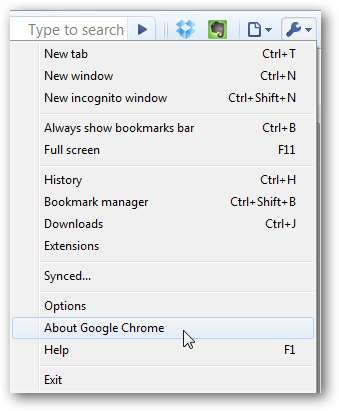
เพื่อเปิดกล่องโต้ตอบที่แสดง Chrome เวอร์ชันปัจจุบันของคุณ
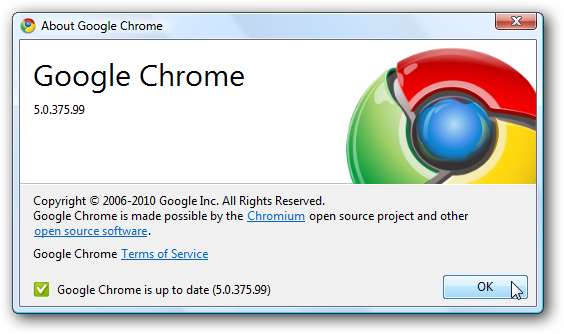
หากคุณใช้งานเวอร์ชันมาตรฐานหน้าต่างเกี่ยวกับควรมีลักษณะคล้ายกับด้านบนซึ่งแสดงเวอร์ชันปัจจุบันของคุณ หากคุณกำลังใช้เวอร์ชันเบต้าคุณจะสังเกตเห็นว่าหมายเลขเวอร์ชันของคุณระบุไว้ เบต้า หลังจากที่มัน.
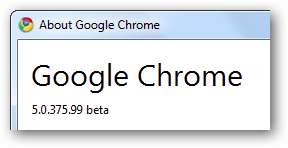
หรือ dev หากคุณใช้งานเวอร์ชันตัวอย่างสำหรับนักพัฒนาซอฟต์แวร์ โปรดทราบว่าเวอร์ชันนี้มักจะมีหมายเลขเวอร์ชันที่สูงกว่าเวอร์ชันที่วางจำหน่ายเนื่องจากเป็นเวอร์ชันแรกสุดของเวอร์ชันถัดไป
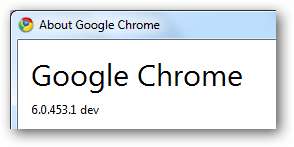
เปลี่ยนไปใช้ Chrome Channel อื่นใน Windows
หากคุณพร้อมที่จะเปลี่ยนไปใช้ Chrome แชนเนลอื่นให้ไปที่หน้านักพัฒนาตามรายการด้านล่างเลื่อนไปที่รายการระบบปฏิบัติการของคุณแล้วเลือกเวอร์ชันเสถียรเบต้าหรือเวอร์ชันที่กำลังพัฒนาขึ้นอยู่กับช่องที่คุณต้องการ
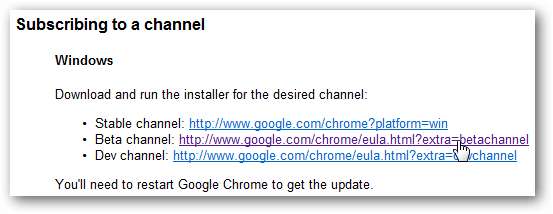
คลิก ดาวน์โหลด Google Chrome หากคุณกำลังเลือกเวอร์ชันเสถียรเริ่มต้น

ยอมรับข้อตกลงใบอนุญาตโดยคลิก ยอมรับและติดตั้ง .
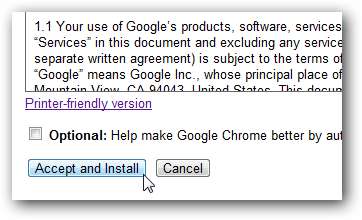
ตอนนี้ Chrome จะดาวน์โหลดและติดตั้งโดยอัตโนมัติโดยไม่ต้องคลิกอีกต่อไป หากคุณกำลังท่องเว็บใน Chrome ให้ออกจาก Chrome จากนั้นเมื่อหน้าต่างโปรแกรมติดตั้งปิดลงโปรแกรมจะเปิด Chrome เวอร์ชันใหม่ของคุณโดยอัตโนมัติ
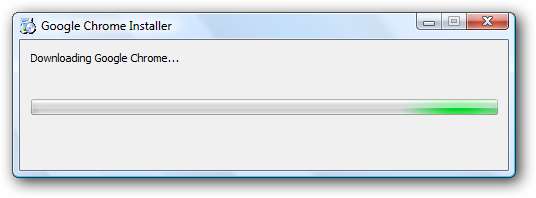
การเปลี่ยนกลับไปใช้ Chrome เวอร์ชันเก่ากว่า
หากคุณเคยใช้ Chrome เวอร์ชันพัฒนาหรือเบต้าและเปลี่ยนกลับเป็นเวอร์ชันที่เสถียรจริง ๆ แล้วคุณอาจจะดาวน์เกรดเป็นรุ่นเก่าทั้งหมด ตัวอย่างเช่นเวอร์ชันสำหรับนักพัฒนาปัจจุบันคือเวอร์ชัน 6 ในขณะที่เบต้าและเวอร์ชันเสถียรยังคงเป็น 5 เมื่อทำการดาวน์เกรดจากเวอร์ชันที่ใหม่กว่าไปเป็นเวอร์ชันเก่าคุณอาจได้รับแจ้งให้ถอนการติดตั้ง Chrome ก่อน
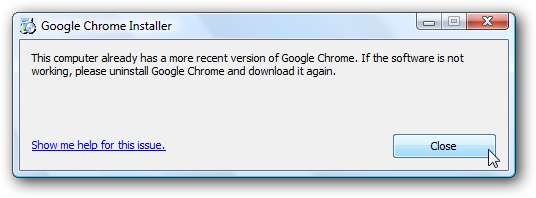
หากคุณเห็นสิ่งนี้ให้เปิดส่วนเพิ่ม / ลบโปรแกรมในแผงควบคุมแล้วเลือกถอนการติดตั้ง Google Chrome
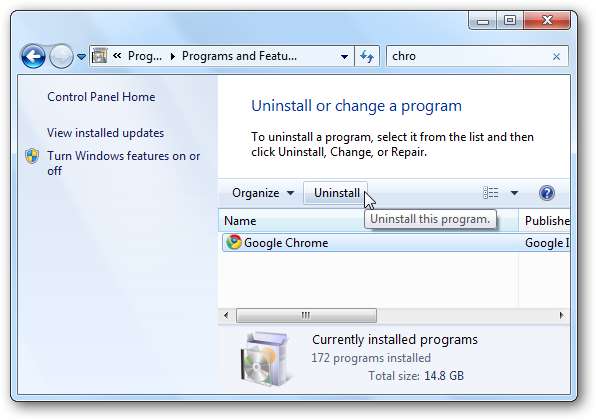
เนื่องจากคุณกำลังวางแผนที่จะติดตั้ง Chrome ใหม่ทันทีที่คุณทำเสร็จแล้วเพียงแค่ปล่อยช่องทั้งสองนี้ไว้โดยไม่ต้องเลือกแล้วคลิก ถอนการติดตั้ง .
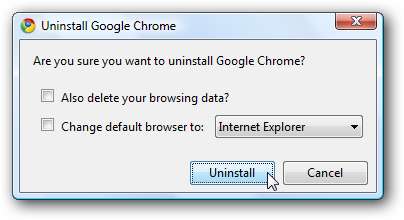
ตอนนี้ติดตั้งเวอร์ชันที่คุณต้องการตามด้านบน
เปลี่ยนเป็น Chrome Channel อื่นใน Ubuntu
หากคุณต้องการเปลี่ยนไปใช้ Chrome แชนเนลอื่นใน Ubuntu คุณสามารถติดตั้ง Chrome ใหม่ได้เหมือนใน Windows อย่างไรก็ตามมีตัวเลือกที่ง่ายกว่าใน Ubuntu เปิด Ubuntu Software Center จากนั้นเลือกแท็บ Google ทางด้านซ้าย
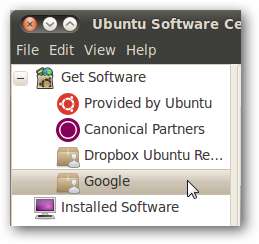
นี่จะแสดงรายการ Chrome เวอร์ชันที่ใช้ได้ คุณจะเห็นเครื่องหมายถูกข้างเวอร์ชันที่คุณติดตั้ง หากต้องการเปลี่ยนไปใช้แชนเนลอื่นให้เลือกเวอร์ชันเสถียรเบต้าหรือเวอร์ชันที่กำลังพัฒนาขึ้นอยู่กับสิ่งที่คุณต้องการแล้วคลิก ติดตั้ง .
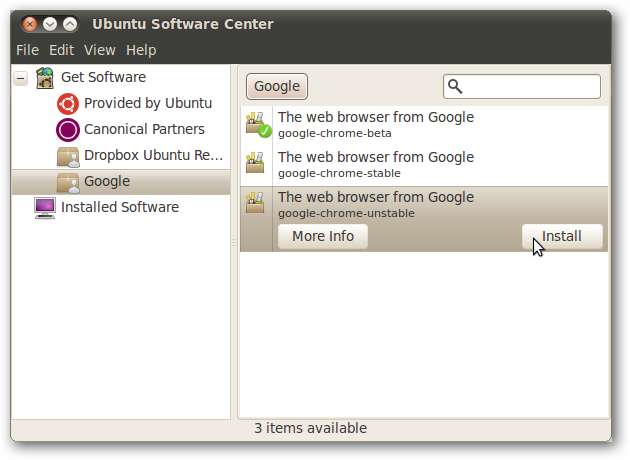
เมื่อการติดตั้งเสร็จสิ้นให้รีสตาร์ทเบราว์เซอร์ Chrome ตอนนี้คุณกำลังใช้งานช่องใหม่ที่คุณเลือก คุณสามารถเปลี่ยนกลับแบบเดิมได้ตลอดเวลา
อัปเกรดเป็น Chrome เวอร์ชันล่าสุด
ดังที่ได้กล่าวไว้ก่อนหน้านี้ Chrome จะอัปเดตตัวเองเป็นเวอร์ชันล่าสุดโดยอัตโนมัติ หากคุณเคยได้ยินเกี่ยวกับคุณลักษณะใหม่ใน Chrome และดูเหมือนว่าจะไม่เห็นคุณลักษณะนี้ในเบราว์เซอร์ของคุณคุณสามารถเตรียมพร้อมสำหรับการอัปเดต เปิด เกี่ยวกับ Chrome หน้าต่างดังกล่าวข้างต้นและหากมีเวอร์ชันใหม่คุณจะได้รับแจ้งที่ด้านล่างของ เกี่ยวกับ หน้าต่าง.
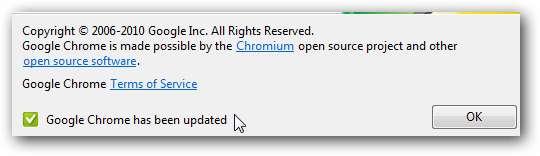
คุณอาจเห็นป๊อปอัปแจ้งให้คุณรีสตาร์ทเบราว์เซอร์เพื่อให้การเปลี่ยนแปลงมีผล เมื่อคุณปิดและรีสตาร์ท Chrome แล้วคุณจะเห็นคุณลักษณะใหม่ ๆ

อัปเดตใน Ubuntu
หากคุณตรวจสอบไฟล์ เกี่ยวกับ Chrome ใน Ubuntu คุณจะเห็นหมายเลขเวอร์ชันและช่องสัญญาณ แต่จะไม่เห็นว่าคุณใช้งานเวอร์ชันล่าสุดหรือไม่
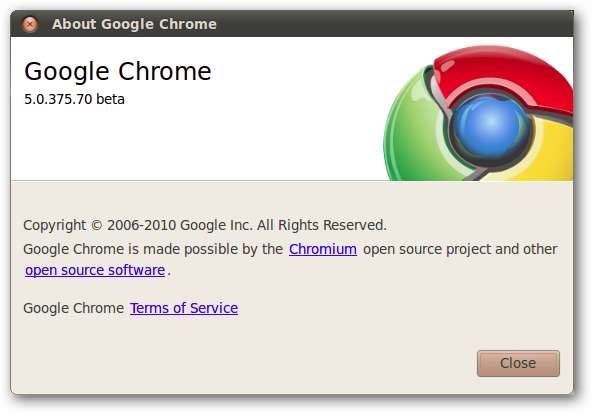
ใน Ubuntu การอัปเดต Chrome จะติดตั้งพร้อมกับการอัปเดต Ubuntu มาตรฐานของคุณ หากคุณต้องการดูว่ามีการอัปเดตหรือไม่ให้ตรวจสอบการอัปเดตระบบของคุณและคุณจะเห็น Chrome ในรายการหากมีอัปเดต หากมีอยู่ในรายการให้ติดตั้งการอัปเดตตามปกติจากนั้นรีสตาร์ท Chrome เมื่อติดตั้งเพื่อดูการเปลี่ยนแปลง
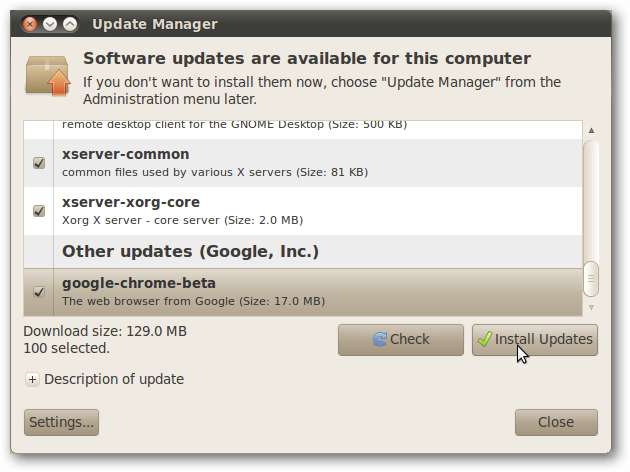
สรุป
ไม่ว่าคุณจะต้องการทดลองใช้คุณลักษณะล่าสุดใน Chrome เวอร์ชันพัฒนาหรือต้องการเล่นอย่างปลอดภัยด้วยรุ่นที่เสถียรคุณสามารถใช้ช่องทางของ Chrome ที่คุณต้องการได้อย่างง่ายดาย หากคุณตัดสินใจที่จะลองใช้เวอร์ชัน dev หรือเบต้า แต่ต้องการกลับไปใช้เวอร์ชันเสถียรคุณสามารถรู้สึกปลอดภัยที่จะได้รับทุกสิ่งกลับคืนมาอย่างที่ต้องการในเวลาเพียง
ลิงค์







